Corel视听x7虽然经常被认为是非专业人士使用的视频编辑软件,但是它的功能和专业的视频编辑软件相差无几,而且因为操作简单,容易上手,所以被很多网友使用。他的功能非常强大,
那么怎么用呢?在哪里可以下载?今天系统世界网站的边肖为大家带来软件x7的下载地址,以及利用x7制作毕业纪念相册的方法。过来看一看。
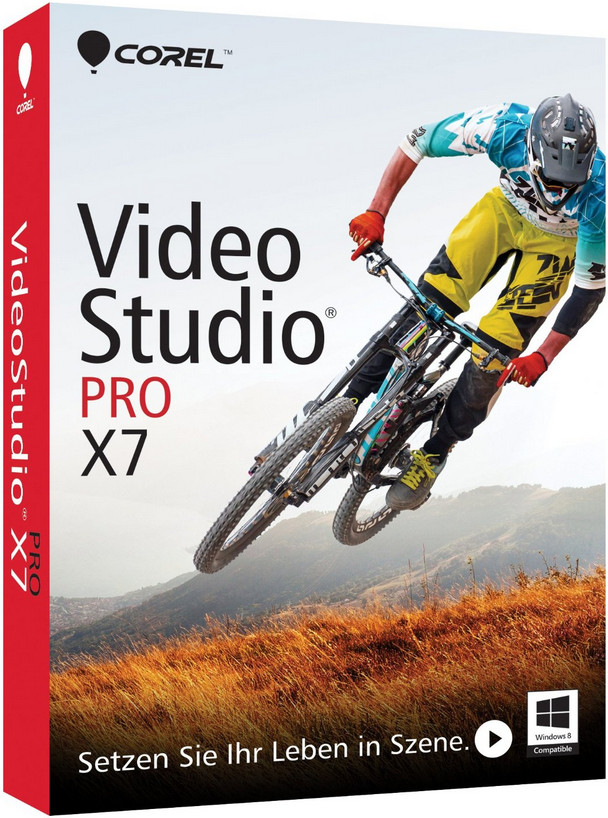
如何利用影音x7制作毕业纪念相册;
操作步骤:
1.在视频轨道上插入第一个素材,先输入单词“青春”,将模式改为“打字员总是偏爱黑色而不是常规风格”,将字体方向改为垂直。再次输入“吉”字,字体同青春,颜色改为红色,位置如图,然后将该项保存为1。
2.新建一个项目,右键点击叠加轨道1,插入视频,选中项目1,打开选项,在编辑中勾选“应用平移和缩放”,点击下面的图标 ,选择第一个效果,如下图所示。
,选择第一个效果,如下图所示。
3.选择视频的最后一帧,点击 ,素材中会出现一张图片,将图片拖入叠加1。
,素材中会出现一张图片,将图片拖入叠加1。
4.在ps中制作一张上黑下白的图片和一张上白下黑的图片,在刚才的素材中添加一个蒙版,点击添加一张上白下黑的图片,将这个蒙版添加到素材中,蒙版透明度调整为30。
5.继续在重叠轨道1中插入刚才的素材,添加一个上黑下白的蒙版,透明度30。
6.在ps里做一个图,如下图,插入重叠轨2,位置和第三个素材一样。
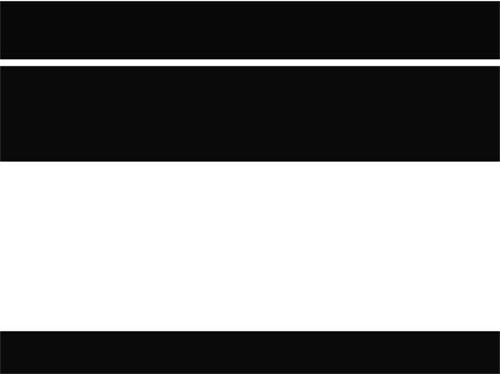
7.单击叠加选项在叠加轨道3中添加图片,选择色度键,减去白色,右键单击图片选择自定义动作。在一个关键帧中,X和Y的大小设置为133和134,不透明度设置为100,如下图所示。
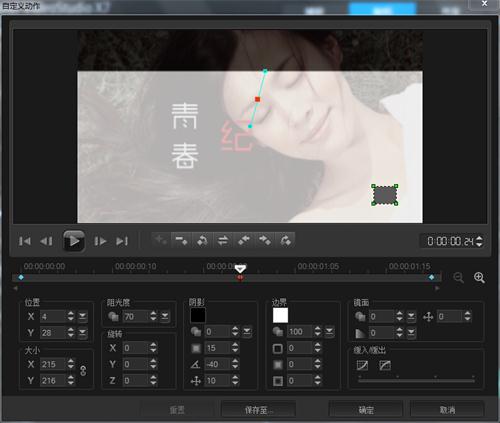
8.在第24帧添加第二个关键帧,X和Y大小为215和216,不透明度为70。
9.在最后一帧中,将X和Y的大小更改为300和302,将不透明度更改为0,然后单击“确定”。
10.继续在重叠轨道1中插入素材,并点按“在编辑中应用摇动和缩放”以在该素材和最后一个素材之间添加过渡。
11.同样插入刚才的材料,并将材料调整到如图所示的位置。
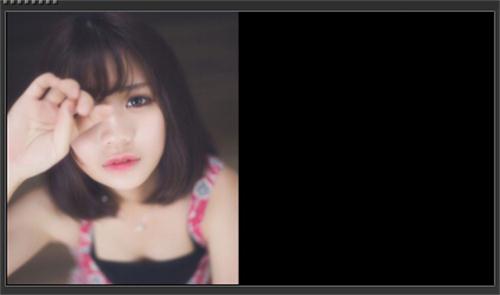
12.将下一个材料插入重叠轨道2,与前一个材料对齐,并调整位置,如下图所示。给这个素材添加一个过渡。

13.选择材料的定制。在第一帧的位置,将不透明度设置为0,在第20帧时将不透明度设置为100,在最后一帧时将不透明度设置为100。
14.鼠标点击上一个素材的最后一帧,点击快照,把快照拖动覆叠轨2中,位置与上次一样,给该素材添加应用摇动和缩放。
15.在14:20的时候插入一张淡蓝色的图片,点击自定义选择,在第一帧的时候,位置Y轴数值该为227。最后一帧Y轴值改为0。
16.在覆叠轨4中插入深黄图片,复制上一个素材的属性粘贴到该素材上,再将素材位置调整到15:13。
17.在覆叠轨5中插入一张紫色的图片,复制上一个素材的属性粘贴到该素材上,位置调整到16:13的位置。
18.在17:05的位置插入一张玫红的图片,复制上一个素材的属性粘贴到该素材上。
19.在覆叠轨2中继续插入一张素材,选择编辑下面的应用摇动和缩放下拉菜单中的第二个效果,如下图所示。
20.在该素材下面,插入一个白色的图片,位置如下图所示。
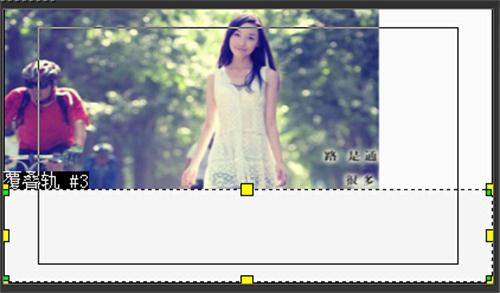
21.把刚才的素材再导入到覆叠轨2中,再把刚才覆叠轨3中的白色图片复制对应的位置。点击自定义,第一个关键帧的大小X、Y数值为101和34,最后一个关键帧大小X、Y数值设置为491和166。
22.在31:07的位置覆叠轨1中插入一张背景素材。
23.在覆叠轨2中插入一张素材,在素材的编辑上,应用摇动与缩放上打勾。
24.继续在覆叠轨2上添加素材,在应用摇动与缩放上打勾。
25.鼠标点击上一个素材最后一帧,点击快照,然后将快照的素材拖入覆叠轨2上,给该素材加上画中画滤镜,在素材属性中点击自定义滤镜,如下图所示。
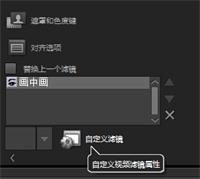
26.在弹出的对话框中,在第一个关键帧的时候,先吧边框的宽度设置为35,阻光度为100,色彩改为白色。X、Y数值均为0,大小为100,阻光度100,旋转X、Y、Z都为0。
27.在01:04的时候设置第二个关键帧。大小为58.旋转X为-44.9,Y为-8.5,Z为3.6,边框阻光度和颜色都跟第一帧一样。
28.在最后一帧,小心为30,旋转X为-62.2,Y为-18.7,旋转Z为3.2.然后点击确定。
29.继续在覆叠轨2中插入素材,在素材上添加应用摇动和缩放。
30.鼠标放在最后一帧,点击快照,将其拖入覆叠轨2中。
31.在覆叠轨3中插入一张淡蓝色的图片,点击素材的自定义选项,在第一个关键帧的时候,位置X设置为99,Y为-3,大小X为10,Y为134,在03:09的时候设置第二帧,位置X十二章为-26,
Y设置为-3,大小X设置为171,Y设置为-134,最后一帧位置X为-95,Y为7,大小X为8,Y为134。
32.在覆叠轨4上插入一张白色的图片,复制上一张素材的属性到该素材上,然后将素材拖到47:05的位置。
33.在50:00的位置上插入一张素材。
34.继续在素材2中插入素材,给素材加上一个 遮罩,然后应用覆叠选项,选择色度键,颜色改为黑色。
遮罩,然后应用覆叠选项,选择色度键,颜色改为黑色。
35.在覆叠轨1上插入一张素材,放在53:10的位置上。
36.把之前的项目保存下来,现就一个项目,在覆叠轨1上插入一张背景素材,在覆叠轨1中插入图片1,在照片中加上画中画滤镜,调整旋转的角度。
37.在覆叠轨2上继续添加照片,复制照片1上的属性粘贴到照片2上,然后调整位置和旋转的角度。下面的照片以此类推。保存好项目。
38.打开刚刚保存的项目,在覆叠轨2上插入视频,选择照片墙,点击自定义选项,在第一帧的时候设置。
39.大小X、Y为276和278,拖动图片,把要展现的照片拖到屏幕中间,在03:05的位置设置第二帧,把下一个照片调到屏幕中间,下面的照片以此类推。
40.在26:07的地方设置大小X为276,Y为278,最后一个关键帧大小X为100,Y为101,然后确定。
41.把剩下的素材都拖入到覆叠轨2中,给素材都加上应用摇动和缩放。
42.在标题栏上给视频加上字幕。
43.给视频加上相关的音乐,时间长短要跟视频长短一样。
看完小编的介绍的同学们,你学会了吗?赶快到系统天地网站下载会声会影x7制作毕业纪念相册吧。





